Ako zálohovať rozloženie úvodnej obrazovky v systéme Windows 10
V systéme Windows 10 spoločnosť Microsoft pridala aktualizovanú ponuku Štart okrem obrazovky Štart. Teraz ste schopní na prepínanie medzi obrazovkou Štart a ponukou Štart. Úvodnú obrazovku si môžete prispôsobiť pripnutím rôznych položiek a usporiadaním podľa potreby. Potom je dobré vytvoriť zálohu rozloženia úvodnej obrazovky, aby ste to mohli urobiť obnoviť jeho vzhľad neskôr po preinštalovaní systému Windows, alebo ak z nejakého dôvodu, nastavenia obrazovky Štart sú stratený. Tu je návod, ako to môžete urobiť.
Reklama
Úvodná obrazovka v systéme Windows 10 uchováva všetky údaje súvisiace s pripojenými aplikáciami a dlaždicami v nasledujúcom súbore:
%LocalAppData%\Microsoft\Windows\appsFolder.itemdata-ms
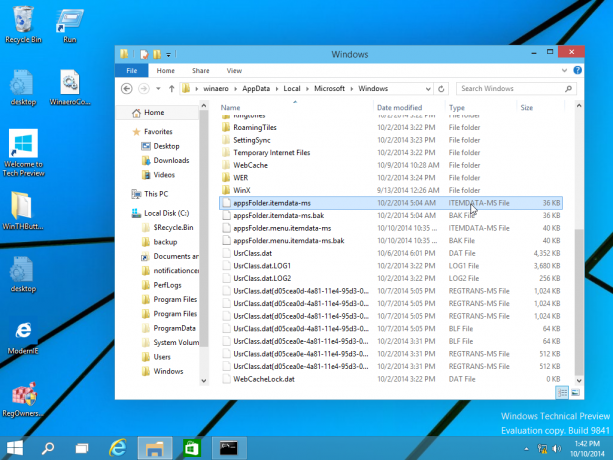
Tento súbor musíte zálohovať, ako je popísané nižšie:
- Otvorte zvýšený príkazový riadok a typ:
cd /d %LocalAppData%\Microsoft\Windows\

- Toto okno nezatvárajte, nechajte ho otvorené, budete ho potrebovať neskôr. Ďalej musíte ukončiť prostredie Prieskumníka, pretože používa tento súbor a môže doň zapisovať nejaké údaje. Ak chcete ukončiť prostredie Prieskumníka, použite tajnú položku kontextovej ponuky „Ukončiť Prieskumníka“ (kliknutím pravým tlačidlom myši) na paneli úloh alebo v ponuke Štart, ktorá je popísaná v nasledujúcom článku:
Ako správne reštartovať prostredie Prieskumníka v systéme Windows".

Po ukončení Prieskumníka zmizne tapeta pracovnej plochy a panel úloh:
- Teraz prepnite späť na príkazový riadok pomocou Alt+Tab a zadajte nasledujúci príkaz do okna príkazového riadka so zvýšenými úrovňami, ktoré ste predtým otvorili:
skopírujte appsFolder.itemdata-ms c:\backup\*.*
Nahraďte cestu (c:\backup) skutočnou cestou na vašom PC. Ak vaša cesta obsahuje medzery, vložte ju do úvodzoviek, napr.:
skopírujte appsFolder.itemdata-ms "c:\moja záloha\*.*"
To je všetko. Teraz máte zálohu rozloženia úvodnej obrazovky v systéme Windows 10.
- Znova spustite Prieskumníka. Stlačte tlačidlo Ctrl + Shift + Esc klávesy spolu na klávesnici. Otvorí sa Správca úloh. Vyberte si Súbor -> Spustiť novú úlohu a typ prieskumník v dialógovom okne „Vytvoriť novú úlohu“:

Kliknite na tlačidlo OK alebo stlačte kláves Enter a znova sa zobrazí panel úloh.Obnovte zálohu rozloženia úvodnej obrazovky
Po preinštalovaní operačného systému budete môcť rýchlo obnoviť rozloženie úvodnej obrazovky. Musíte vykonať tieto jednoduché kroky:
- Otvorte zvýšený príkazový riadok.
- Ukončite prieskumníka.
- Zadajte nasledujúci príkaz:
skopírujte /y c:\backup\appsFolder.itemdata-ms "%LocalAppData%\Microsoft\Windows\appsFolder.itemdata-ms"
- Znova spustite Prieskumníka.
Teraz, keď otvoríte úvodnú obrazovku, uvidíte predchádzajúce prispôsobené rozloženie úvodnej obrazovky. Je tiež možné ho prenášať medzi viacerými PC.
ODPORÚČANÉ: Kliknite sem, ak chcete opraviť problémy so systémom Windows a optimalizovať výkon systému

